w10默认系统字体如何还原 W10默认系统字体修改如何还原
更新时间:2023-12-16 08:40:54作者:yang
在使用Windows 10操作系统时,我们经常会对系统字体进行一些修改来满足个性化的需求,有时候我们可能会误操作或者后悔自己的选择,想要恢复回W10默认系统字体。究竟如何还原W10默认系统字体修改呢?以下将为您详细介绍。无论您是修改了桌面字体、窗口字体还是文件夹字体,只需按照下述步骤操作,便可轻松将系统字体恢复到默认设置,让您的Windows 10恢复原貌。
具体方法:
1、在Windows10桌面上点击“控制面板”图标(或是依次点击开始/Windows系统/控制面板)。
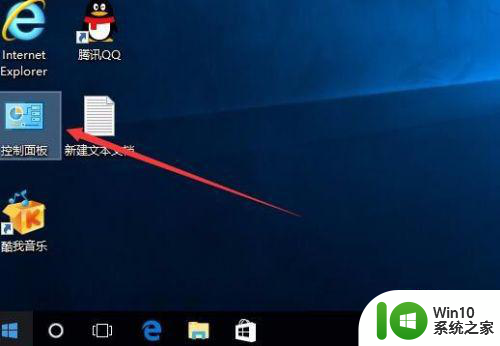
2、在打开控制面板窗口中点击“查看方式”下拉菜单
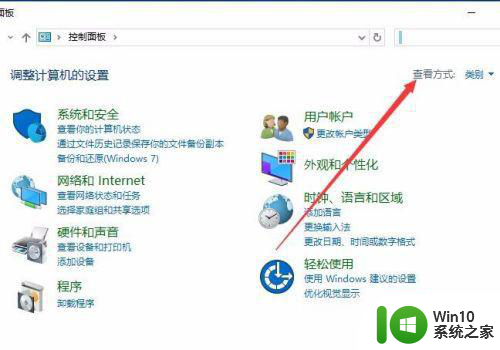
3、然后在打开的下拉菜单中选择“大图标”菜单项
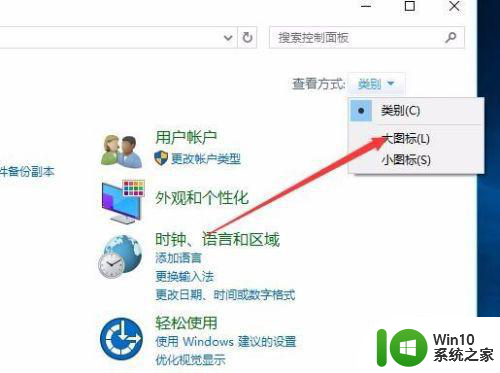
4、在控制面板窗口中找到“字体”图标,打开字体设置窗口
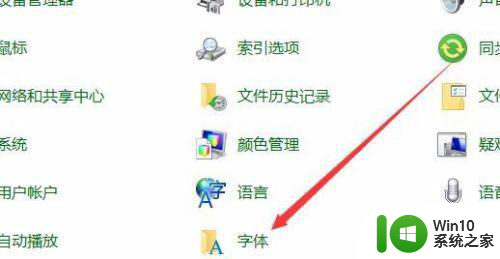
5、在打开的字体设置窗口中,点击左侧的“字体设置”快捷链接
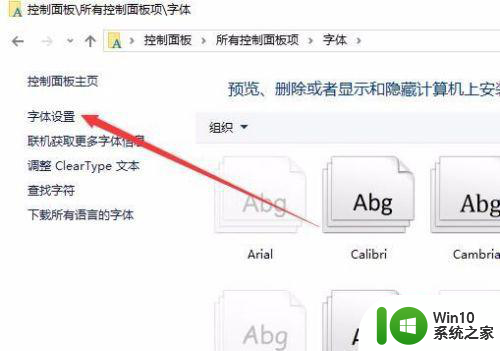
6、在打开的字体设置窗口中,点击“还原默认字体设置”按钮,这样一会就会把修改后的字体还原为默认字体了。
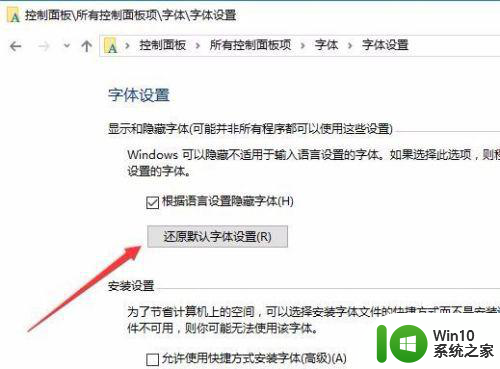
以上就是如何还原w10默认系统字体的全部内容,如果你也遇到了这个问题,不妨试试小编提供的方法来解决,希望对大家有所帮助。
w10默认系统字体如何还原 W10默认系统字体修改如何还原相关教程
- 简单将win10字体还原成默认样式 win10字体如何还原成默认样式
- win10怎么修改默认字体 win10修改电脑默认字体的方法
- win10如何更改系统默认字体为楷体 win10字体设置教程:如何将字体全改为楷体
- w10怎么把繁体字变成简体字 W10系统字体变成繁体怎么还原
- win10系统怎么更改默认播放器 w10怎么修改系统默认播放器
- w10电脑修改字体大小的方法 w10系统如何调整字体大小
- w10输入法如何恢复默认 W10输入法还原方法
- w10系统如何修改浏览器 win10系统如何设置默认浏览器
- win10如何更改显示字体 win10默认字形如何更改为中文
- w10电脑个性化设置如何还原为默认状态 w10电脑个性化恢复默认设置的步骤
- w10还原打开方式如何设置 Windows 10如何恢复默认打开方式
- win10如何修改默认输入语言 win10如何更改系统默认输入语言
- win10玩只狼:影逝二度游戏卡顿什么原因 win10玩只狼:影逝二度游戏卡顿的处理方法 win10只狼影逝二度游戏卡顿解决方法
- 《极品飞车13:变速》win10无法启动解决方法 极品飞车13变速win10闪退解决方法
- win10桌面图标设置没有权限访问如何处理 Win10桌面图标权限访问被拒绝怎么办
- win10打不开应用商店一直转圈修复方法 win10应用商店打不开怎么办
win10系统教程推荐
- 1 win10桌面图标设置没有权限访问如何处理 Win10桌面图标权限访问被拒绝怎么办
- 2 win10关闭个人信息收集的最佳方法 如何在win10中关闭个人信息收集
- 3 英雄联盟win10无法初始化图像设备怎么办 英雄联盟win10启动黑屏怎么解决
- 4 win10需要来自system权限才能删除解决方法 Win10删除文件需要管理员权限解决方法
- 5 win10电脑查看激活密码的快捷方法 win10电脑激活密码查看方法
- 6 win10平板模式怎么切换电脑模式快捷键 win10平板模式如何切换至电脑模式
- 7 win10 usb无法识别鼠标无法操作如何修复 Win10 USB接口无法识别鼠标怎么办
- 8 笔记本电脑win10更新后开机黑屏很久才有画面如何修复 win10更新后笔记本电脑开机黑屏怎么办
- 9 电脑w10设备管理器里没有蓝牙怎么办 电脑w10蓝牙设备管理器找不到
- 10 win10系统此电脑中的文件夹怎么删除 win10系统如何删除文件夹
win10系统推荐
- 1 雨林木风ghost win10 64位简化游戏版v2023.04
- 2 电脑公司ghost win10 64位安全免激活版v2023.04
- 3 系统之家ghost win10 32位经典装机版下载v2023.04
- 4 宏碁笔记本ghost win10 64位官方免激活版v2023.04
- 5 雨林木风ghost win10 64位镜像快速版v2023.04
- 6 深度技术ghost win10 64位旗舰免激活版v2023.03
- 7 系统之家ghost win10 64位稳定正式版v2023.03
- 8 深度技术ghost win10 64位专业破解版v2023.03
- 9 电脑公司win10官方免激活版64位v2023.03
- 10 电脑公司ghost win10 64位正式优化版v2023.03